Los terceros son todas aquellas compañías o personas naturales con las cuales la empresa registra transacciones comerciales y otro tipo de operaciones como las realizadas con fondos de salud, pensión, entidades financieras, entre otras.
Para ingresar a crear terceros puedes utilizar el buscador de menú o ir por la ruta: Administración de punto de venta – Parametrización – Apertura de terceros.
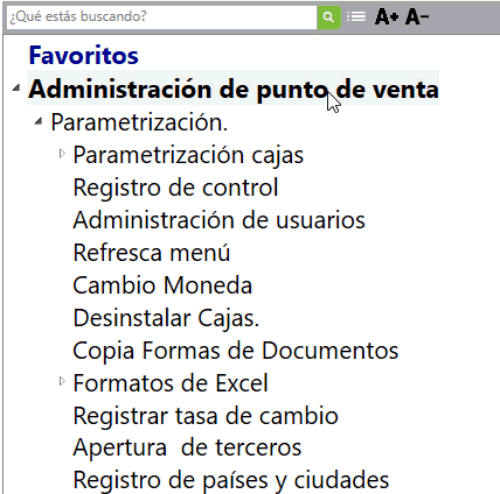
Para crear el tercero, diligencias los siguientes datos:
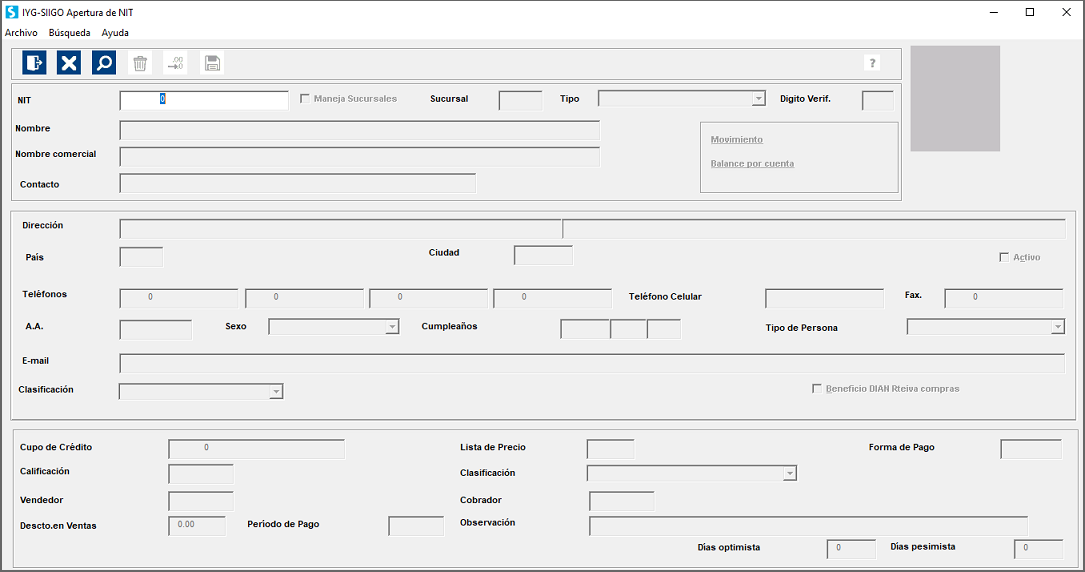
- Nit: código de identificación tributaria, se digita sin puntos ni caracteres especiales y sin el dígito de verificación.
Importante: para el envío de la factura electrónica, es necesario proporcionar un número de identificación tributaria (NIT) o una cédula válida. En el caso que el cliente no la indique, es posible utilizar solamente el código autorizado de la DIAN para cuantías menores, como alternativa.
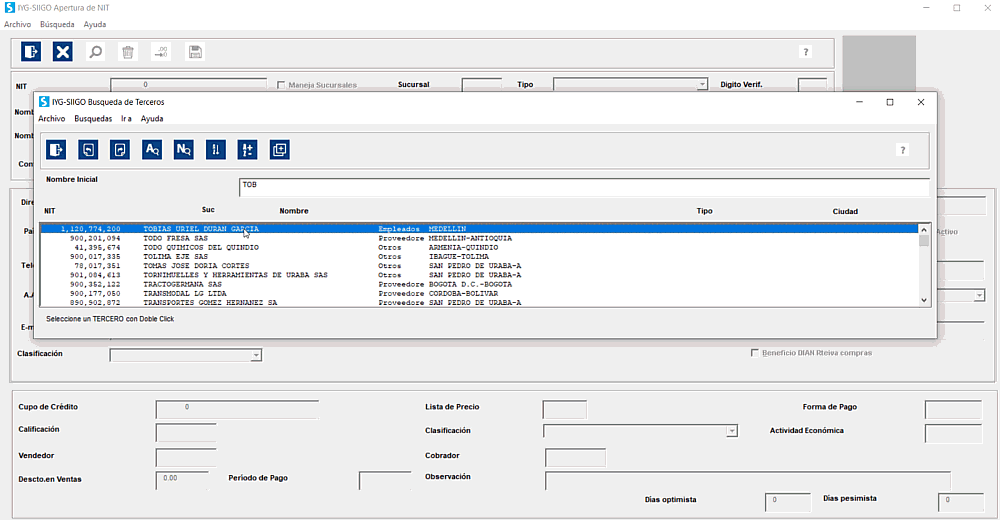
Importante: si ingresas el NIT de un empleado, te genera mensaje indicando que la información básica del empleado no se puede modificar por esta opción, debes ir al catálogo de empleados en la Nómina.
- Maneja sucursales / sucursal: seleccionas si este NIT maneja facturación por sedes (mismo NIT, con diferentes direcciones).
- Tipo: se escoge el tipo de documento del tercero.
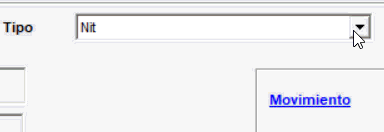
- Digito de verificación: el sistema lo calcula automáticamente.
Importante: para aquellos terceros que están marcados como empleados no se permite el manejo de sucursales, esto con el fin que no afecte los procesos de nómina y generación de la planilla. Si lo llegas a marcar, genera el siguiente mensaje:
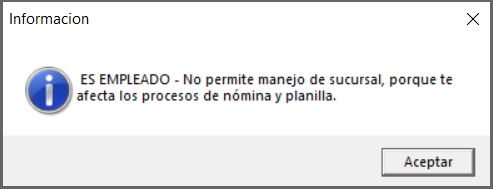
- Nombre: razón social o nombre del tercero. Puedes ingresar en el nombre hasta 150 caracteres.

A continuación se habilita una nueva ventana, donde seleccionas:
- Datos de información exógena: esta ventana tiene como finalidad registrar datos esenciales de los terceros, los cuales se reflejarán en el archivo de presentación con la información medios magnéticos y está compuesta por los siguientes datos:
- Razón Social: aplica únicamente para personas jurídicas.
- Persona Natural: cuando es una persona natural y se habilitan los campos: Nombre 1 – Nombre 2 – Apellido 1 – Apellido 2, estos campos se diligencian, son obligatorios el Nombre 1 y el Apellido 1.
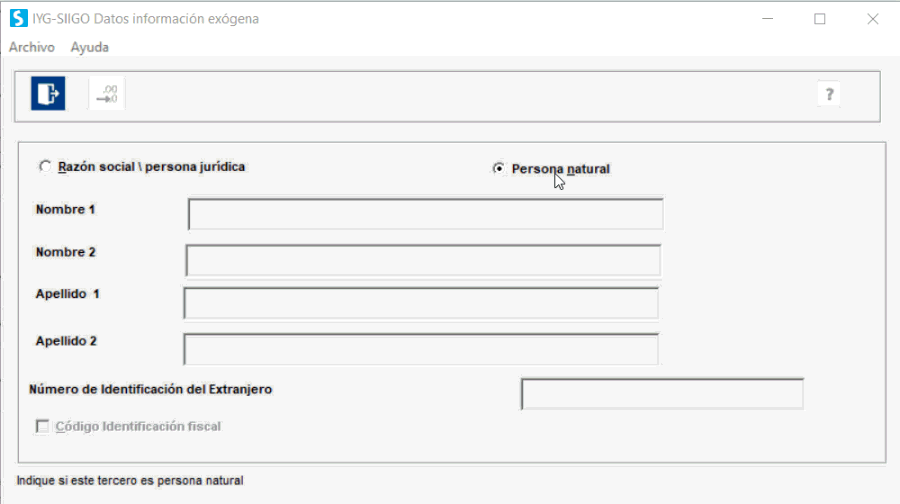
-
- Número de identificación del extranjero: permite incluir el Nit genérico asignado para los terceros del exterior.
- Código identificación fiscal: solo se habilita si se ha seleccionado el campo anterior, es necesario digitar el número del registro fiscal del país de residencia o domicilio del tercero.
- Nombre comercial: campo que llenas, solicitado en facturación electrónica.
- Contacto: se puede agregar la persona con la que se tiene contacto principal en la empresa que se crea. El sistema trae por defecto el nombre del tercero.
- Tipo de empresa: tiene como objetivo marcar los terceros que son exentos de IVA.

A continuación, te solicita los datos básicos del tercero:
- Dirección – País – Ciudad – Teléfonos – Teléfono Celular: datos importantes que el sistema solicita para reportarlos en el archivo que contiene la información para la DIAN de Medios Magnéticos.
- Fax – A.A. – Sexo – cumpleaños.
- Tipo de Persona: el sistema lo toma de la marcación que se hizo en los datos de información exógena.
- E-mail: campo para registrar el correo electrónico del cliente.
- Clasificación: se marca que clasificación tiene el tercero, si es C – Cliente, P – proveedor, O – Otros.
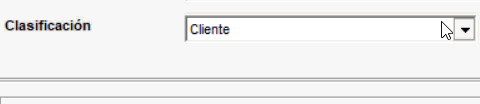
- Tarifas de Rteiva y Reteica.
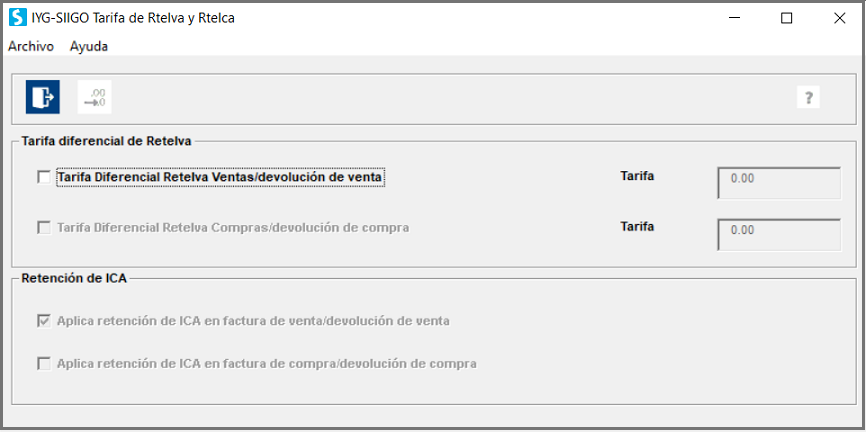
Para todos los terceros habilita una nueva ventana para datos de facturación electrónica:
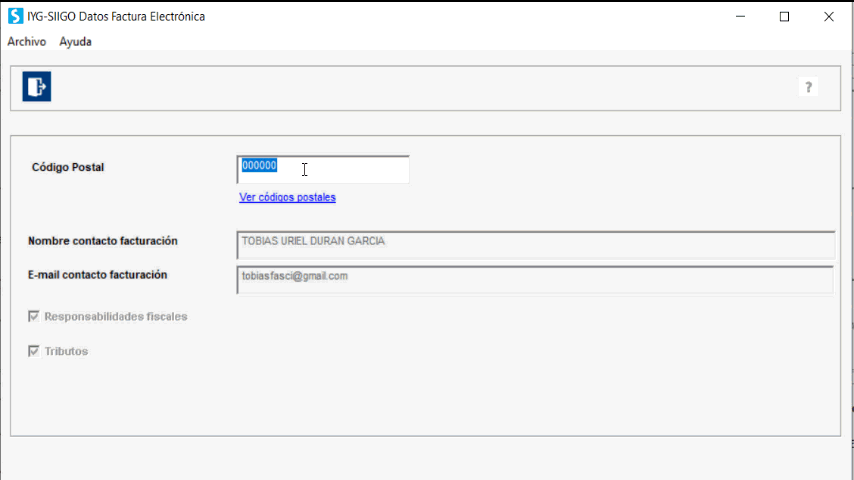
Importante: si dejas en ceros el código postal o no ingresas el código correcto de 6 dígitos, el sistema no te dejará continuar y te mostrará el siguiente mensaje:
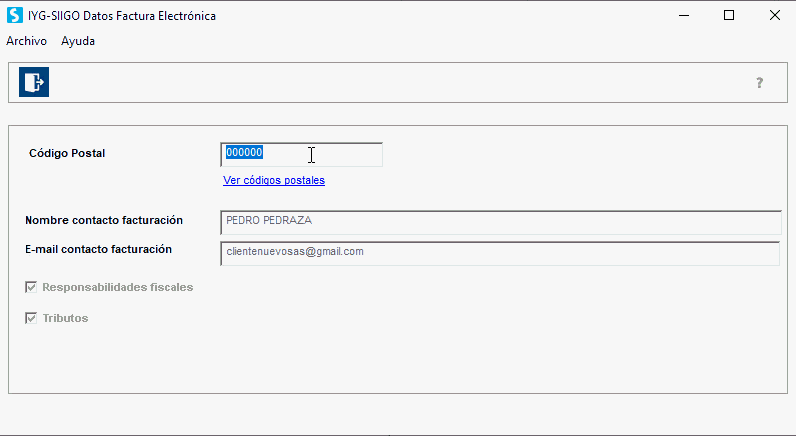
Puedes dar clic en el link “Ver códigos postales” y te lleva a la página donde lo puedes buscar.
Seguidamente, al marcar en responsabilidades fiscales, se abre una nueva ventana donde puedes seleccionar.
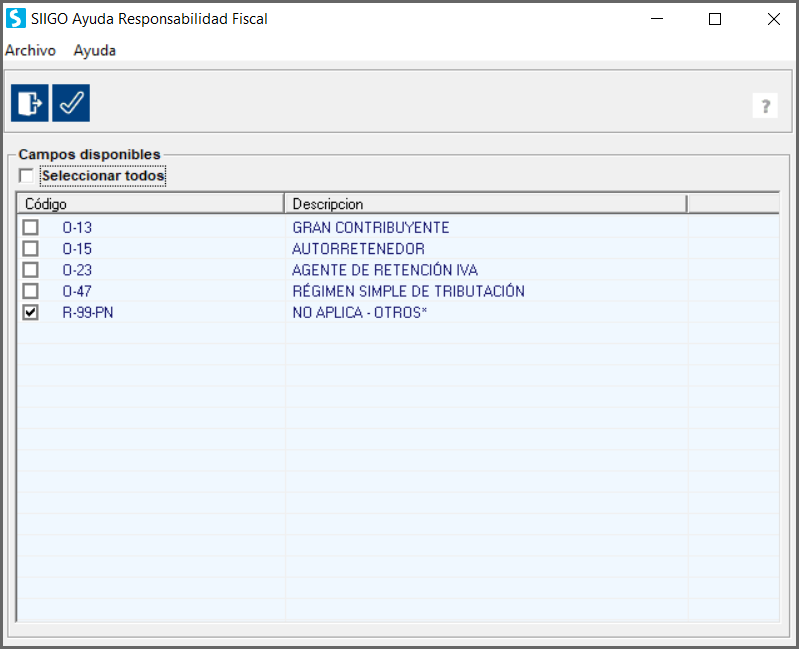
Después, al marcar tributos, otra ventana para seleccionar.
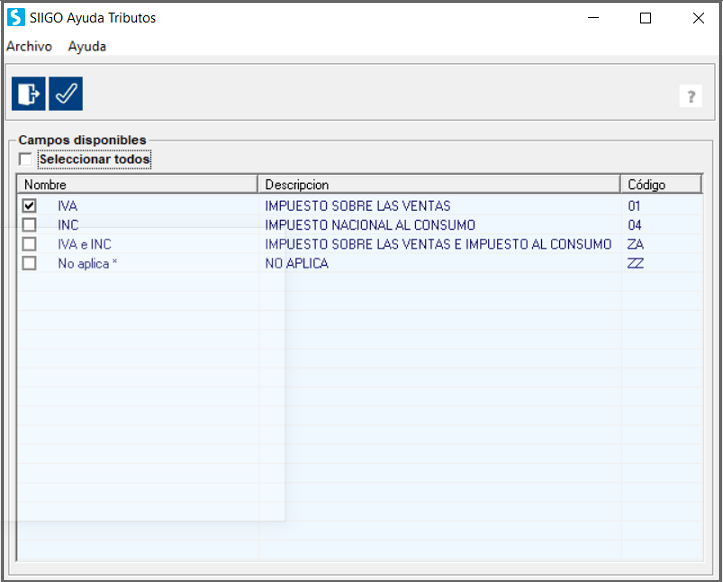
En caso de haber marcado en clasificación: C- cliente, pide datos adicionales como:
Clientes
Es una persona natural o jurídica que adquiere un producto o servicio, al momento de la creación en Siigo el sistema solicita datos adicionales de comercialización, entre los más importantes se encuentran:
- Cupo de crédito: este parámetro te permite controlar no vender por encima de un monto establecido.
- Lista de precio: es posible seleccionar entre 1 y 12 de las listas de precios vigentes en el catálogo de productos, o asignar el número 13 para que el sistema muestre todas las listas de precios definidas para el producto al momento de facturar. Lo puedes buscar con el ícono
 .
.
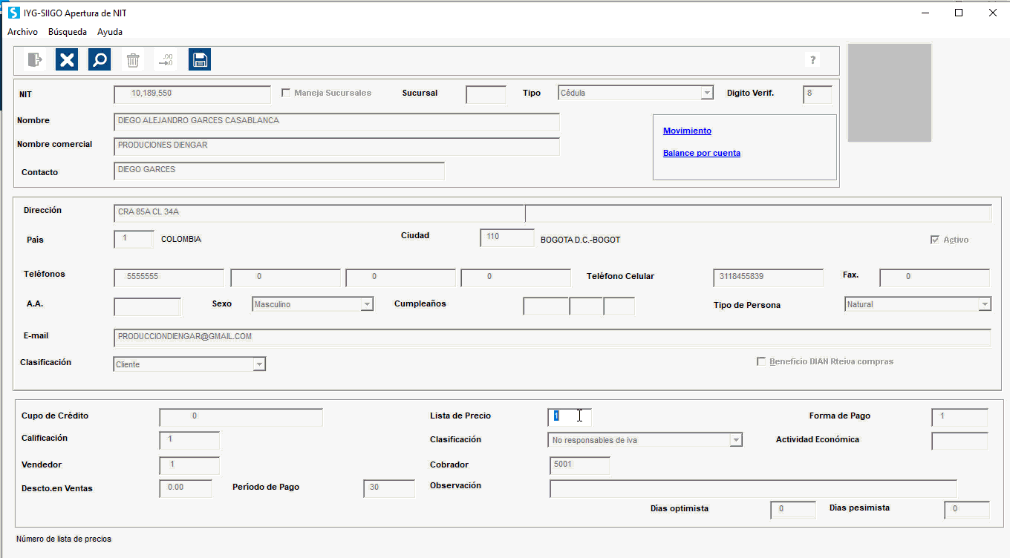
- Forma de pago: seleccionas la forma que corresponda de las previamente creadas en el sistema (Contado – Crédito, Anticipos, entre otros).
- Calificación: característica que se asigna de acuerdo a las referencias o comportamiento comercial del tercero. Ejemplo: Excelente – Bueno – Regular y Malo. Si en el momento de crear al cliente no se tiene creada la calificación o se desea crear una nueva, se puede colocar el código y el sistema genera un mensaje y desde allí se puede crear:
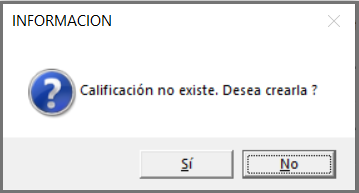
También se puede crear este parámetro por el módulo de Gestión de Recaudo.
- Clasificación: tipo de contribuyente fiscal de la empresa (Gran contribuyente, régimen común, régimen simplificado, entre otros).
- Actividad económica: corresponde al código de actividad de industria y comercio (ICA) que tiene asignada el tercero.
Importante: en Siigo es obligatorio crear un vendedor y un cobrador como principal.
- Vendedor – Cobrador: es necesario asignar el código de un vendedor y de un cobrador para cada uno de los clientes.
- Descuento en ventas: digitas el porcentaje de descuento fijo que quiera aplicar al cliente.
- Período de pago: corresponde al número de días en el cual el cliente normalmente realizara sus pagos, permite al momento de elaborar la factura de venta el sistema calcule las fechas de pago.
Importante: La apertura de terceros, se puede repasar cuentas veces desee y actualizar la información de ser necesario. Con el botón ![]() , al realizar en cualquier campo una modificación, permite grabar sin tener que repasar todo el catálogo.
, al realizar en cualquier campo una modificación, permite grabar sin tener que repasar todo el catálogo.